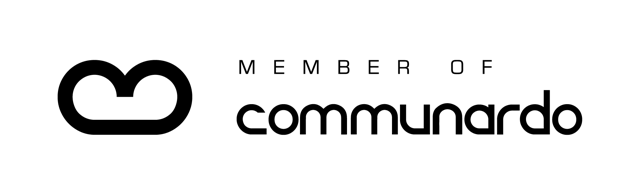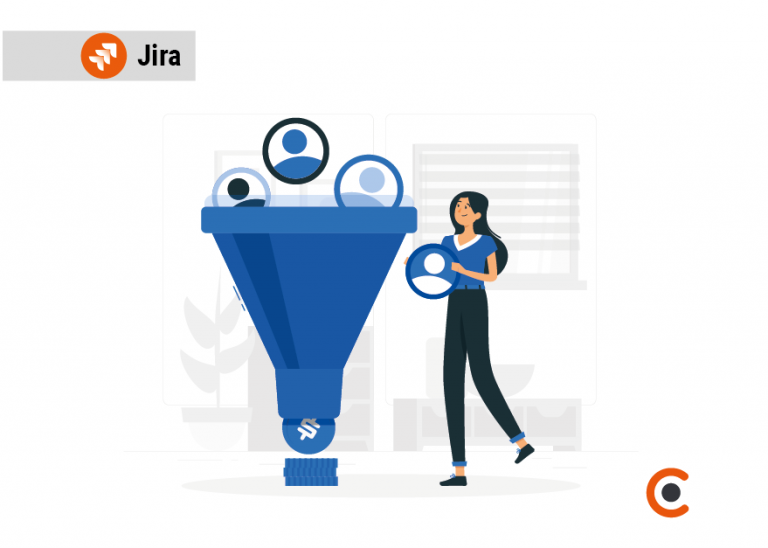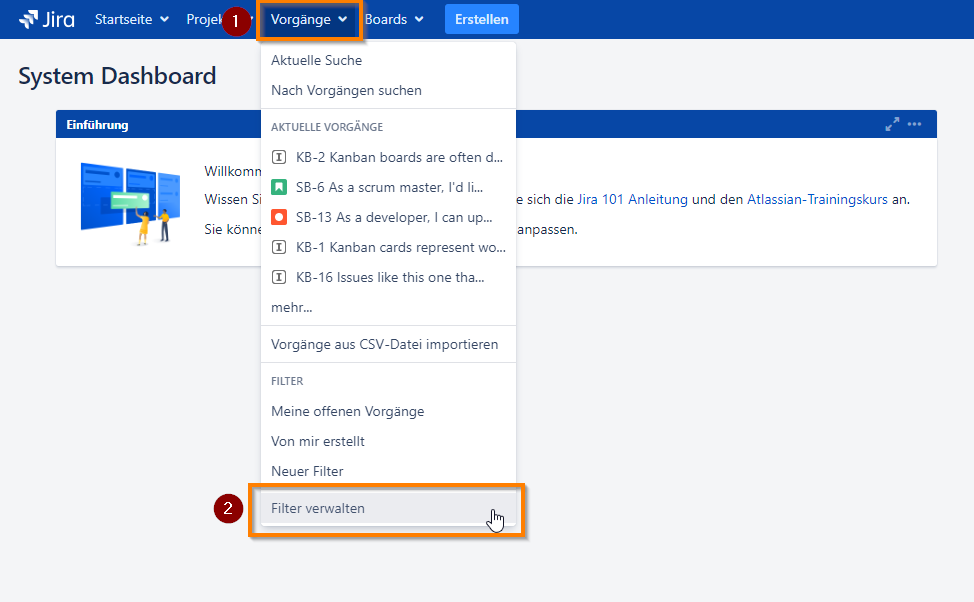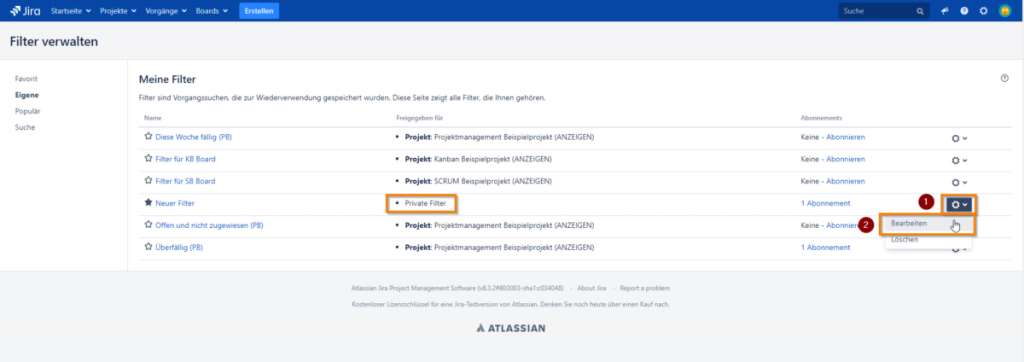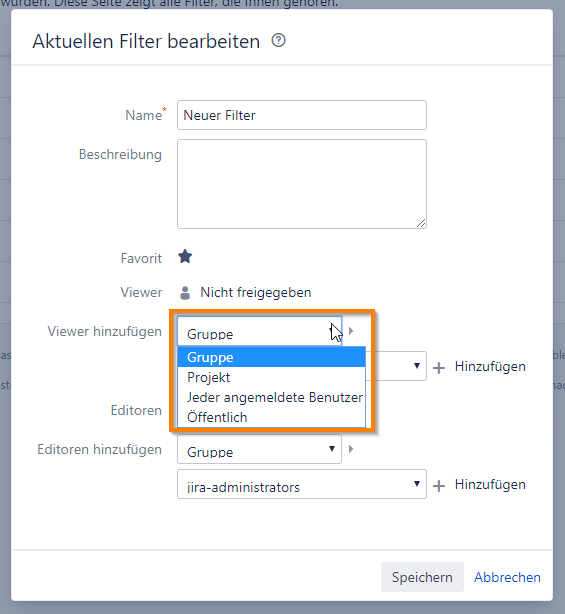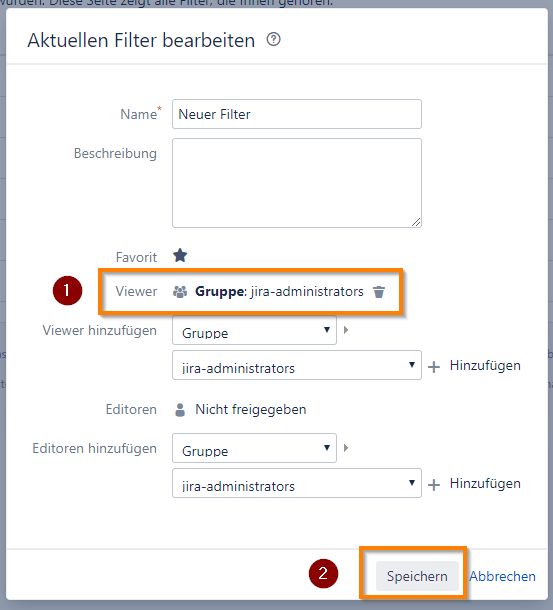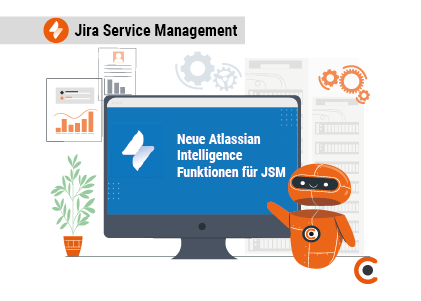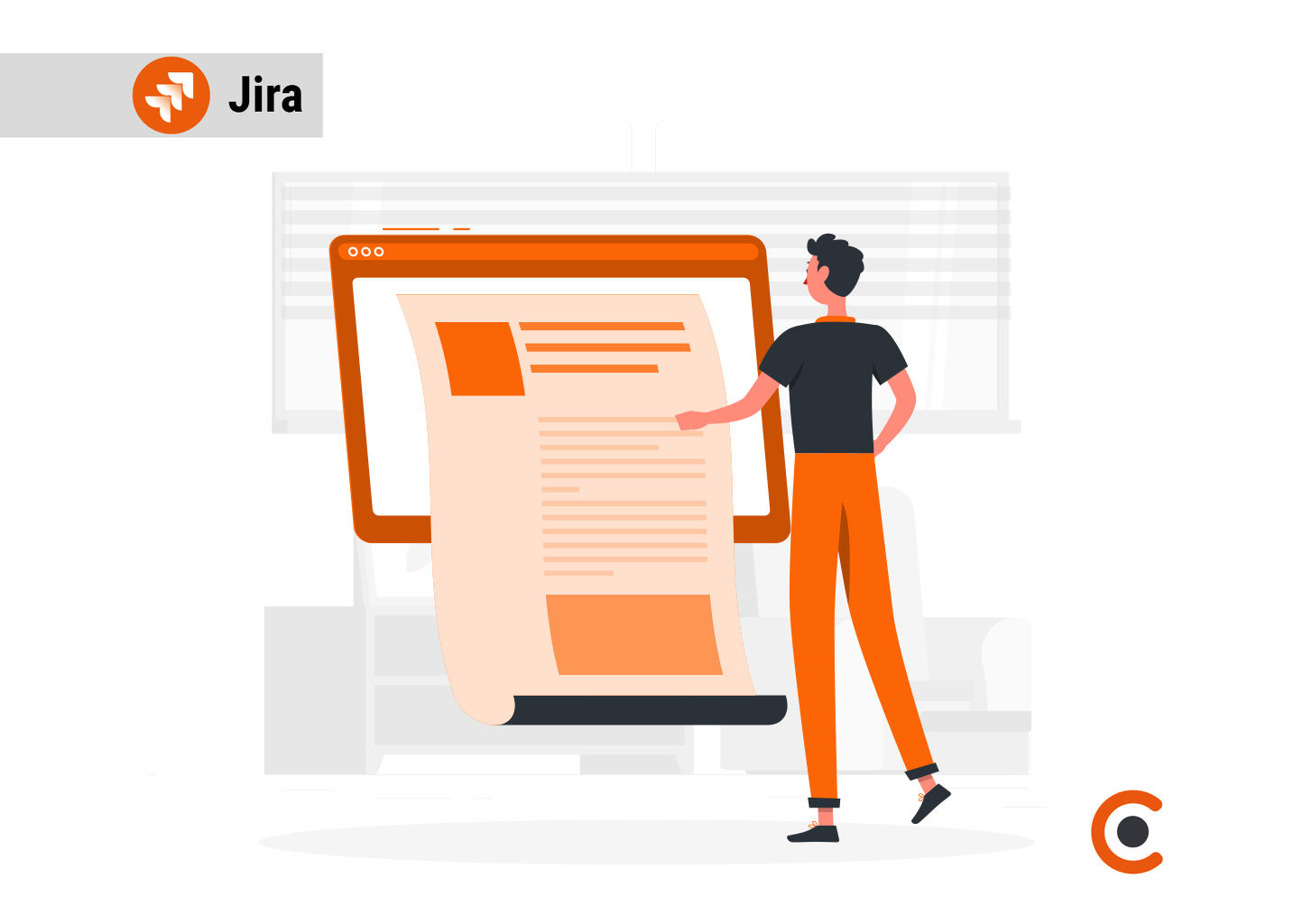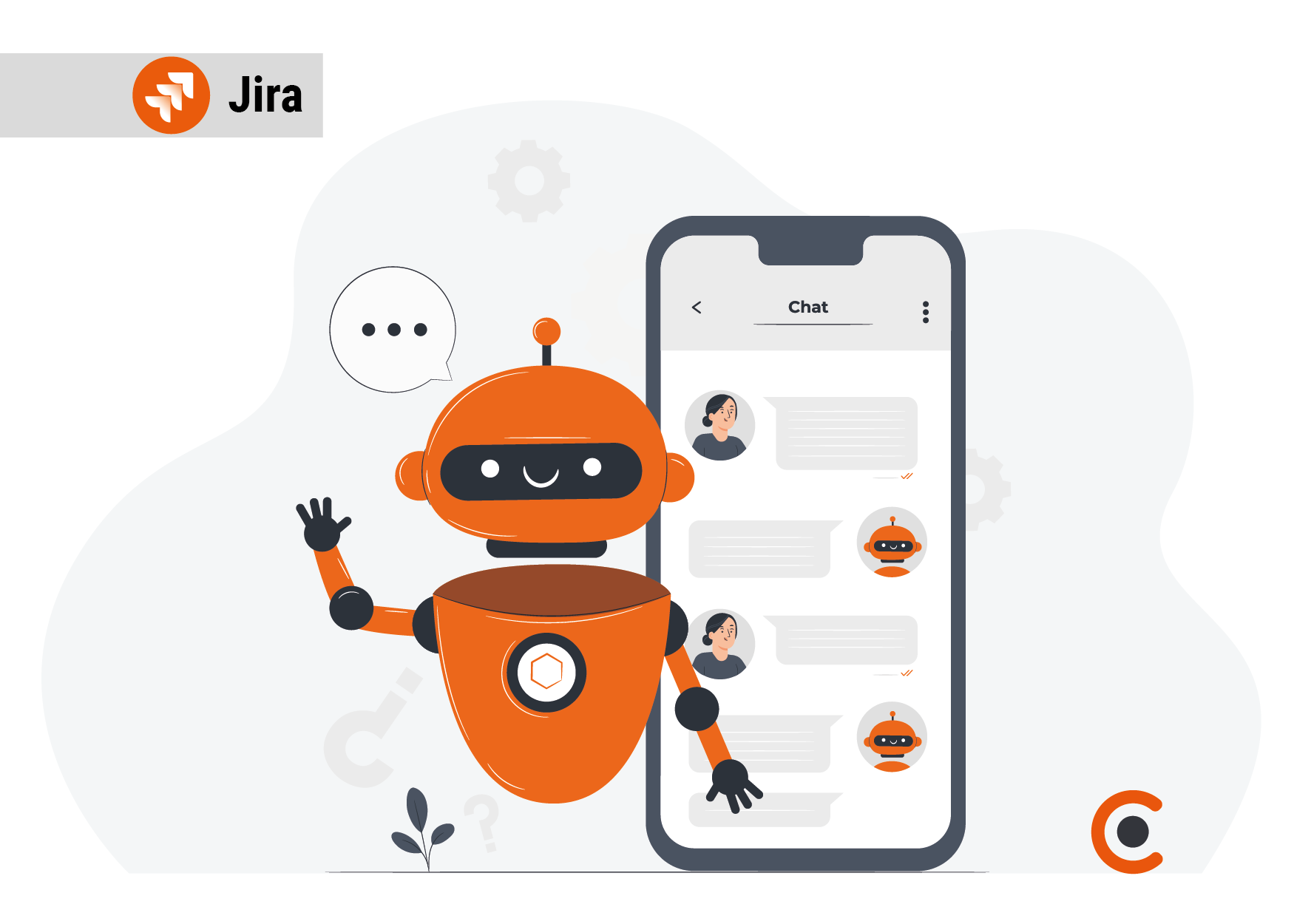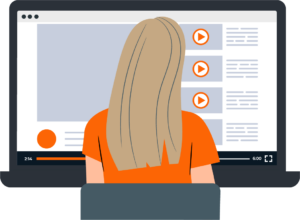Jira Filter sind eine wichtige Funktion. Sie werden zum einen für Dashboards und den darauf genutzten Gadgets als auch für Kanban oder Scrum Boards benötigt. Ebenso können Jira Filter in Confluence eingebunden werden, um Informationen aus Jira zum Beispiel als Tabelle oder Diagramm anzeigen zu lassen.
Wenn Sie einen Filter erstellen, dann ist dieser meistens nur für Sie persönlich einsehbar. Damit andere Benutzer ebenfalls die Filterergebnisse sehen können, müssen Sie den Jira Filter freigeben. Daher möchten wir Ihnen in diesem Artikel zeigen, wie Sie in Jira einen Filter freigeben und mit anderen Benutzern teilen können. Die hier beschriebene Vorgehensweise zum Teilen und Freigeben eines Jira Filters gilt sowohl für Jira Work Management, Jira Software und Jira Service Management.
Sie sehen gerade einen Platzhalterinhalt von YouTube. Um auf den eigentlichen Inhalt zuzugreifen, klicken Sie auf die Schaltfläche unten. Bitte beachten Sie, dass dabei Daten an Drittanbieter weitergegeben werden.
Mehr InformationenWie Sie einen Jira Filter freigeben
Schritt 1
Zunächst müssen wir den Filter aufrufen, den wir freigeben möchten. Dazu wählen Sie in der Hauptnavigation den Menüpunkt „Vorgänge“ aus. Im Untermenü klicken wir anschließend auf „Filter verwalten“.
Schritt 2
In der Übersicht unserer eigenen Filter sehen wir in der 2. Spalte, ob die Filter bereits freigegeben wurde oder ob es sich noch um einen privaten Filter handelt, also noch nicht freigeben wurde. Um den Jira Filter freizugeben klicken wir am Ende des Filtereintrags auf das Zahnrad und anschließend auf den Menüpunkt „Bearbeiten“. Anschließend öffnet sich ein Pop-up Fenster.
Schritt 3
In dem Pop-up Fenster könnten wir zusätzlich auch den Namen und die Beschreibung des Filters anpassen. Für die Freigabe eines Filters haben wir hier 2 Möglichkeiten. Wir können den Filter zur reinen Ansicht für „Viewer“ oder auch zur Bearbeitung für „Editoren“ freigeben.
Schritt 4
Wir können nun bestimmen wie genau die Freigabe für die Viewer oder Editoren aussehen soll. Hier haben wir die Möglichkeit zwischen einer Jira Filter Freigabe zu wählen: Für eine Gruppe, ein Projekt, alle angemeldeten Benutzer oder „öffentlich“.
Schritt 5
In unserem Beispiel geben wir den Jira Filter für eine Gruppe frei. Daher müssen wir in dem zweiten Feld die entsprechende Gruppe auswählen und anschließend auf „Hinzufügen“ klicken.
Schritt 6
Nachdem wir auf „Hinzufügen“ geklickt haben, erscheint die Gruppe hinter den „Viewern“. Damit haben wir den Jira Filter für die Gruppe „jira-administrators“ freigegeben. Wir haben nun die Möglichkeit weitere Freigaben hinzuzufügen. Sobald wir alle notwendigen Freigaben hinzugefügt haben, klicken wir auf den Button „Speichern“.
Nachdem wir auf „Speichern“ geklickt haben, gelangen wir wieder auf die Übersichtsseite unserer Filter. Dort sehen wir nun in der 2. Spalte, dass unsere Freigabe für die Gruppe angezeigt wird. Der Jira Filter wurde also erfolgreich freigeben und alle Benutzer der Gruppe können nun den Filter und dessen Ergebnisse sehen.
Falls Sie weitere Fragen zu diesem Thema haben, freuen wir uns auf Ihre Nachricht! Gerne können Sie unser Kontaktformular nutzen oder Sie rufen uns einfach an 0791 20417098.